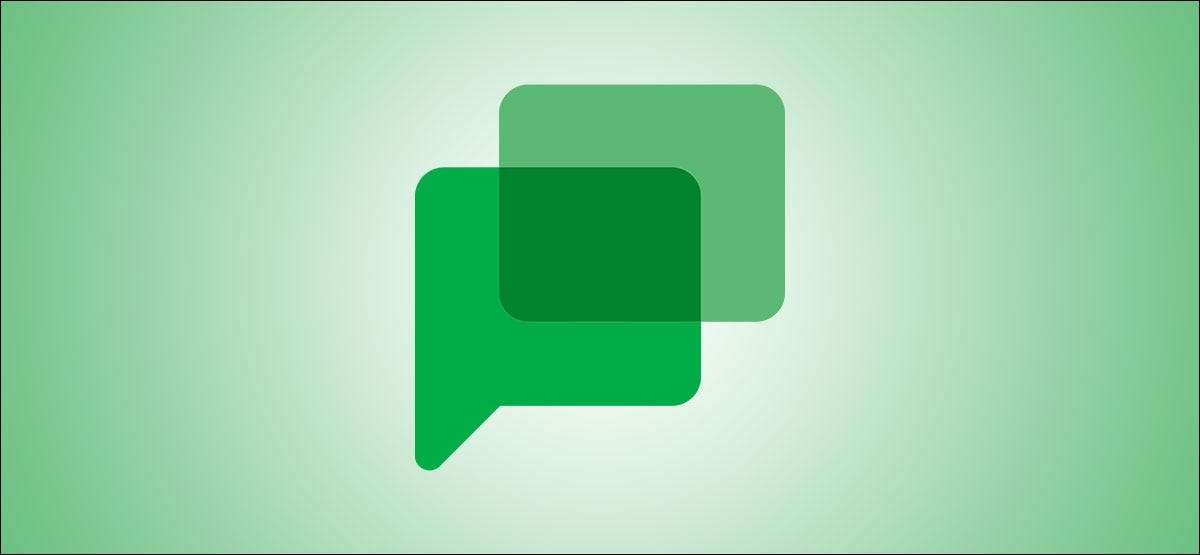
Het is gemakkelijker dan je zou kunnen denken om een evenement op te zetten met mensen waarmee je communiceert met binnen Google Chat. U kunt een Google Calendar-evenement in plannen van Google Chat Online en op uw mobiele apparaat.
Plan een evenement in Google Chat Online
Als u het leuk vindt om te gebruiken Google Chat Online , het opzetten van een evenement is super eenvoudig. Bovendien hoeven u Google-kalender niet op een nieuw tabblad of venster te openen om het te doen.
Open de chat of kamer met de deelnemers die u zoekt voor het kalenderevenement.
Als u het gesprek in de volledige weergave hebt, klikt u op de knop Calendar-gebeurtenisschema (die eruit ziet als een kalenderpictogram) rechts van het berichtvenster.
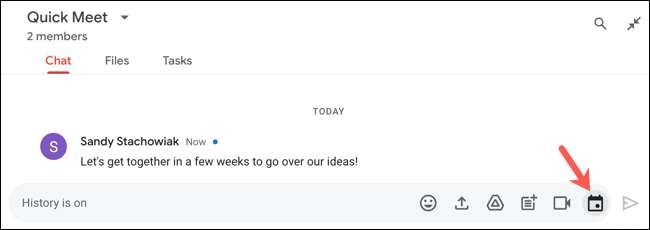
Als u het mini-venster gebruikt om te chatten, klikt u op het pictogram "+" om de actieknoppen weer te geven en klikt u vervolgens op de knop Planning Kalender Gebeurtenis die eruit ziet als een kalenderpictogram.
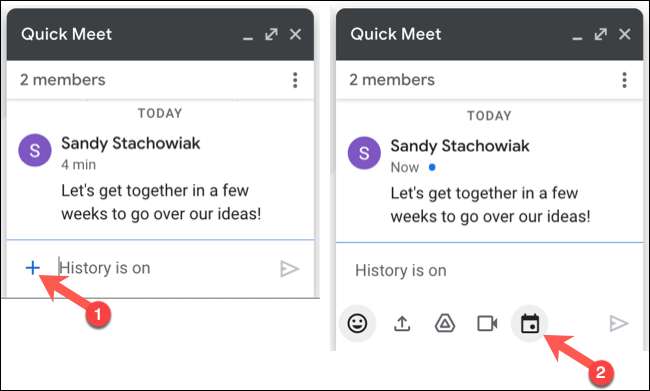
Google Calendar wordt dan geopend in een zijbalk aan de rechterkant van Google Chat. Standaard is de zijbalk verdeeld in twee secties. Aan de bovenkant kunt u navigeren naar de datum en tijd die u wilt voor het evenement. Voer vervolgens de details in het tweede gedeelte hieronder in.
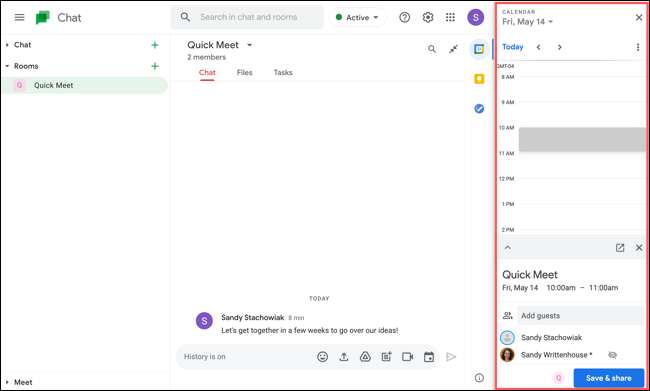
U kunt ook op de pijl klikken om het onderste gedeelte uit te breiden en alle details in te vullen. U ziet dezelfde gebeurtenisopties zoals u doet op de website van Google Calendar. Pas de naam, de datum en de tijd aan, verander de tijdzone , gasten toevoegen of verwijderen, een locatie opnemen en meldingen instellen.
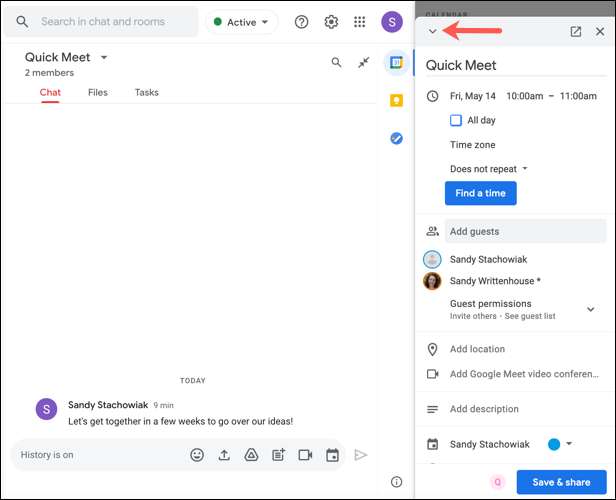
Wanneer u klaar bent met het toevoegen van de informatie voor uw evenement, klikt u op "Opslaan & amp; Delen "aan de onderkant van de zijbalk.
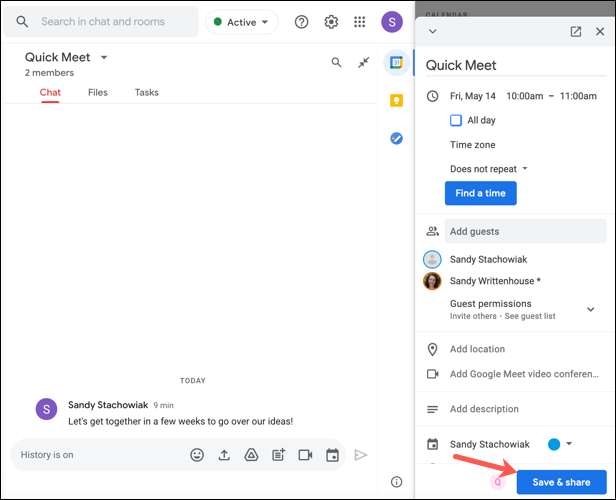
U wordt gevraagd of u de uitnodigingen van het evenement aan de deelnemers wilt e-mailen. Dit is optioneel, dus selecteer de optie die u wilt. Je ziet ook een noot die zegt dat het evenement in Google Chat aan dat gesprek wordt toegevoegd. Klik op "Save & amp; Delen "om te bevestigen.
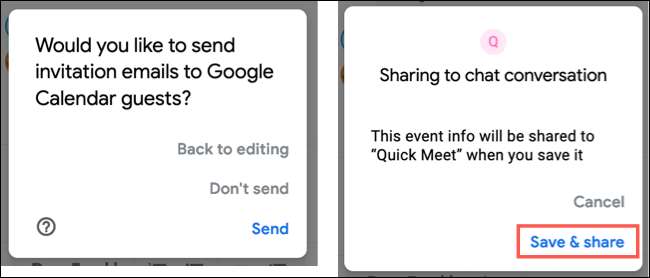
U ziet dat het evenement in uw chatgeschiedenis wordt weergegeven voor dat gesprek in Google Chat. U kunt vervolgens op de knop "X" klikken in de rechterbovenhoek van de zijbalk van Google Calendar om deze te sluiten.
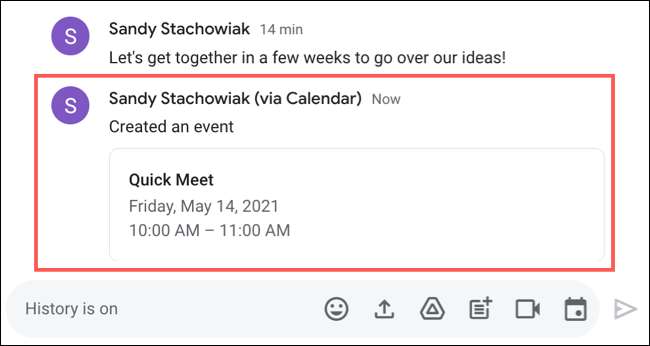
Als u wijzigingen in het evenement wilt aanbrengen, klikt u erop in de gespreksgeschiedenis voor de chat. Dit zal de zijbalk van Google kalender heropenen. Vanaf daar kunt u bewerken, verwijderen of reageren op het evenement.
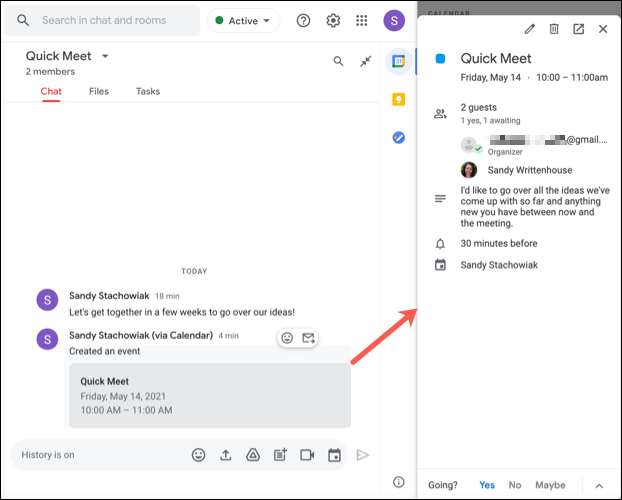
Plan een evenement in de mobiele app van Google Chat
Een Google Calendar-evenement instellen in de Google Chat Mobile-app voor Android , iphone , en ipad is vergelijkbaar met het online doen. Het verschil is dat u eigenlijk het evenement in de Google Calendar-app kunt maken, hoewel de overdracht van Google-chat naadloos is.
Open de chat of kamer met de gewenste deelnemers die u wilt voor het evenement in de mobiele app van Google Chat.
Tik vervolgens op de knop Button Calendar Event (die eruit ziet als een kalenderpictogram) onderaan het berichtvenster. U ziet in het kort Google Chat-schakelaar naar het scherm Evenement Details in Google Agenda ( Android / iphone / ipad ).
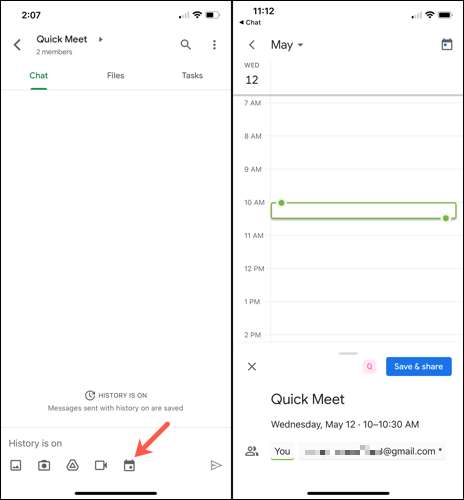
Vul de informatie in voor uw evenement. U kunt de naam, de datum en de tijd wijzigen, deelnemers toevoegen of verwijderen, en laat het evenement herhalen , alles wat je normaal zou doen. Tik op "Save & AMP; Delen "wanneer je klaar bent.
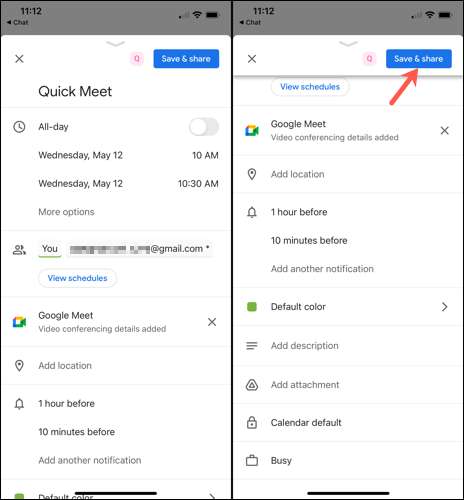
U wordt vervolgens teruggestuurd naar Google Chat en zie het evenement in de gespreksgeschiedenis. En net zoals online kunt u op het evenement tikken in de chat om de details te bewerken indien nodig.

Een evenement instellen met mensen met wie u praat in Google Chat is eenvoudig met de integratie van Google Calendar. En onthoud, dat kan Pin belangrijke gesprekken in Google Chat, zoals degenen met geplande gebeurtenissen.
VERWANT: Hoe gesprekken te pinnen in Google Chat







